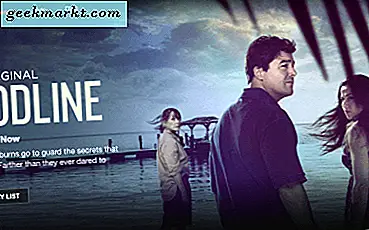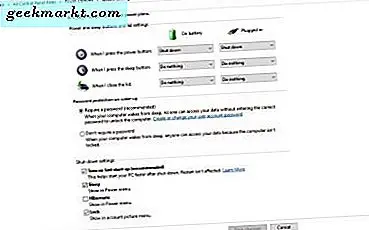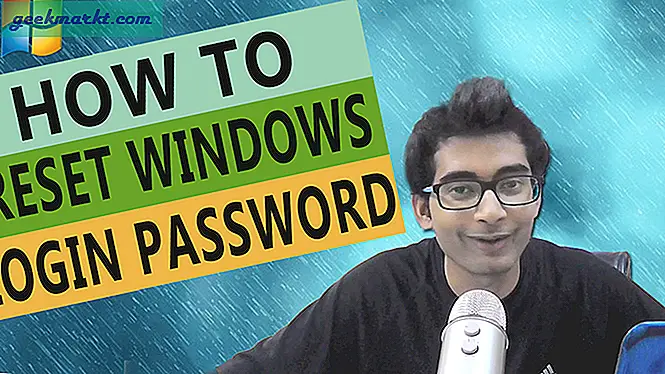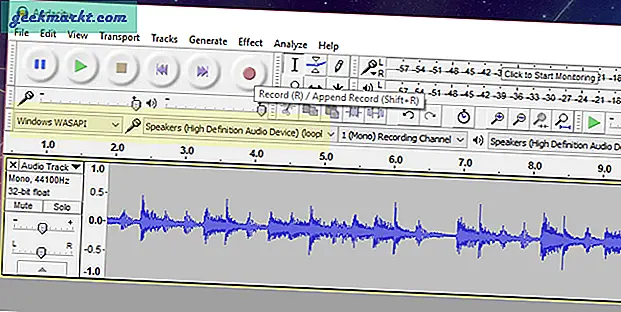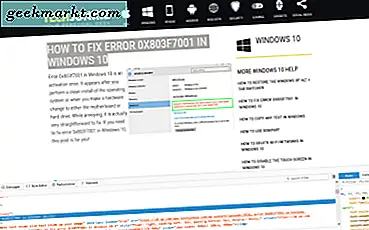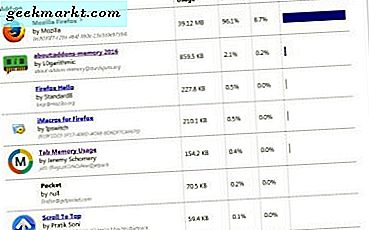
RAM, yazılımı çalıştırmak için gereken geçici depolama alanı olan en önemli sistem kaynaklarından biridir. Genel RAM kullanımını Windows 10'daki Görev Yöneticisi ile kontrol edebilirsiniz. Ancak, Firefox tarayıcınızın ne kadar RAM ile ilgili daha ayrıntılı bilgi için, aşağıdakilere göz atın : addons-memory 2016 ve Tab Memory Usage eklentileri.
İlk olarak, bu web sitesini açın: addons-memory 2016 uzantısını Firefox'a ekleyin. Bu, Firefox eklentilerinizin RAM kullanımını gösteren bir eklentidir. Tarayıcıya bir kez ekledikten sonra, URL çubuğuna 'about: addons-memory' yazın ve hemen altındaki anlık görüntüdeki sekme programını açmak için Return tuşuna basın.

Bu sayfada, kullanım sütununda belirtilen RAM kullanımıyla çalışan Firefox eklentilerinizin bir listesi gösterilir. En çok RAM'i sallayanlar sayfanın en üstünde listelenir. Bu, uzantıların RAM kullanımını artırabilecek komut dosyaları ekleyen statik veya dinamik kaplama içermediğini unutmayın. Böylece, eklenti RAM kullanımı bu sekmede bildirilenlerden daha yüksek olabilir.
RAM kullanım istatistiklerinin altında bir Minimize bellek kullanımı düğmesi var. Bu sayfada listelenen eklentilerin RAM kullanımını kesmek için tıklayın. Gerçekten önemli olmayan listelenen eklentileri kapatın.
Sekme Bellek Kullanımı, Firefox'ta her bir sekmenin ne kadar RAM'in hogging olduğunu gösteren bir eklentidir. Bu uzantıyı tarayıcıya eklemek için bu sayfadaki + Firefox'a Ekle düğmesine basın. Ardından, aşağıdaki gibi araç çubuğunda bir Sekme Bellek Kullanımı rozeti bulabilirsiniz.

Bu, tarayıcıda seçilen sekmenin RAM kullanımını gösterir. RAM kullanımını kontrol etmek için başka bir sekmeyi tıklayın. Bu, dört RAM kullanım raporu modundan sadece biri.
Alternatif RAM raporu modlarını seçmek için, sağ üstteki Aç menüsünü, Eklentiler, Uzantılar'ı tıklatın ve Sekme Bellek Kullanımı'nın yanındaki Seçenek tuşuna basın. Bu, aşağıda gösterilen seçenekleri açacaktır ve eğer bir notu aşağı kaydırırsanız, bir Bellek raporu modu açılır menüsü seçebilirsiniz.

Burada İç, Dış, Araç Çubuğu > Etiket ve Araç Çubuğu > Rozet RAM rapor modlarını seçebilirsiniz. Aşağıdaki tabloda gösterildiği gibi sekme başlıklarının solunda RAM kullanım istatistiklerini eklemek için İç öğesini seçin. Dış'ı seçerseniz, istatistikler sekme başlıklarının sağında bulunur.

Bunun altında RAM kullanım renk kodlarını özelleştirebileceğiniz başka seçenekler de var. Ayrıca , bu sitelerin dahil olduğu seçeneklerden bir hafıza kullanımı da dahildir. RAM kullanım istatistiklerini web sitelerinin sekmelerinden hariç tutmak için site URL'lerini buraya girin.
Yani bunlar Firefox RAM kullanımınızı daha ayrıntılı olarak kontrol edebileceğiniz iki eklentidir. Ardından, sekmeleri kapatabilir ve tarayıcıyı biraz hızlandırması gereken çok sayıda RAM'i destekleyen uzantıları devre dışı bırakabilirsiniz. Windows 10 sistem araçları kılavuzumuz, size daha kapsamlı sistem kaynağı ayrıntıları sağlayan Windows 10 araçları hakkında daha fazla ayrıntı sağlar.